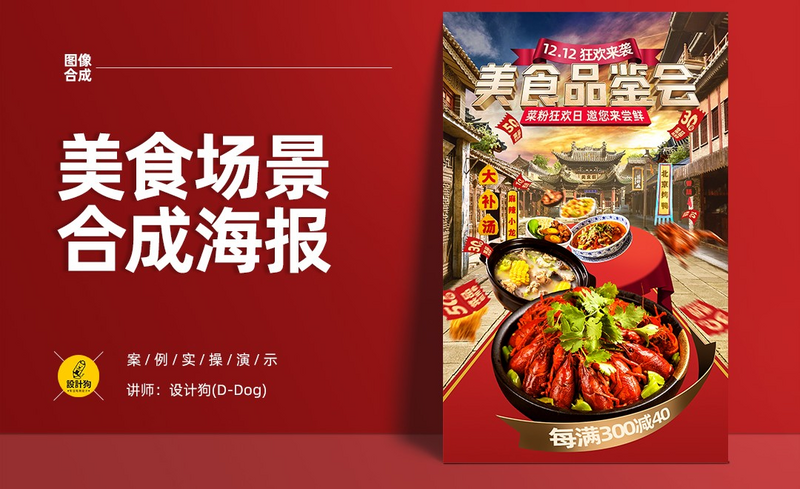本节课讲解Photoshop(简称:PS) -美食品鉴会(下集),同学们可以在下方评论区进行留言,老师会根据你们的问题进行回复,作业也可以在评论区进行提交。

课程核心知识点:素材的拼接与摆放、材质的添加与调整、光影与色彩的调整。

学完本课内容后,同学们可以根据下图作业布置,在视频下方提交作业图片,老师会一一解答。

那我们开始今天的教程吧。
1.添加素材,利用【变形】命令(快捷键:Ctrl+T),来调下它的【形状】样式,具体如图示。

2.选择图层,在效果器中点击【滤镜】-【模糊】-【动感模糊】效果设置它的【半径】数值,具体如图示。

3.调整完成后,选择图层添加【可选颜色】的效果,根据画面效果切换“预设”颜色,调整百分比数值,具体如图示。

4.新建图层【快捷键:Ctrl+N】,使用【画笔】工具在【颜色】面板中设置颜色进行绘制,然后将它的“类型”调整为【柔光】,具体如图示。

5.在效果器中添加【曲线】效果【快捷键:Ctrl+M】,选择曲线根据画面颜色来调整【曲线】的效果,用来调整画面的【明暗对比】,具体如图示。

6.选择“曲线蒙版”进行【反相】【快捷键:Ctrl+I】的操作,使用【画笔】工具在【颜色】面板中设置颜色为【白色】进行填充。

7.在效果器中添加一个【色彩平衡】效果【快捷键:Ctrl+B】,根据画面颜色来调整色彩平衡的效果,具体如图示。

8.在效果器中添加【曲线】效果【快捷键:Ctrl+M】,选择曲线根据画面颜色来调整【曲线】的效果,用来调整画面的【明暗对比】,具体如图示。

9.选择“曲线蒙版”进行【反相】【快捷键:Ctrl+I】的操作,使用【画笔】工具在【颜色】面板中设置颜色为【白色】进行填充。

10.添加“透视参考线”素材,利用【变形】命令(快捷键:Ctrl+T),来调下它的【形状】样式,具体如图示。